紙・Excelの報告書に限界を感じたら?電子化で何が変わるのかを整理する

紙やExcelで報告書を運用していると、「提出は紙」「集計はExcel」「保管はキャビネットと共有フォルダ」というように情報がバラバラになりがちです。その結果、必要な報告書がすぐに見つからなかったり、同じ内容を何度も転記したり、担当者しか全体像を把握できないといった問題が生まれます。さらに、残業時間の管理やクレーム対応のように、ミスや抜け漏れが許されない業務ほど、報告書の電子化が遅れているケースも多く見られます。
一方で、「報告書を電子化しましょう」と言われても、具体的にどこから手を付ければよいのか、どんなツールや方法があるのかが分からず、検討が止まってしまうこともあります。現場からは「入力が大変になりそう」「システムは難しそう」という声が上がりやすく、管理側は「導入コストや運用負荷が読めない」と悩みがちです。この記事では、そうしたモヤモヤを整理しながら、報告書の電子化を段階的に進めるための考え方と、Excel延長線の方法からkintoneのようなクラウドサービスまで、現実的な選択肢を具体的に解説します。
目次
想定読者と主な悩み
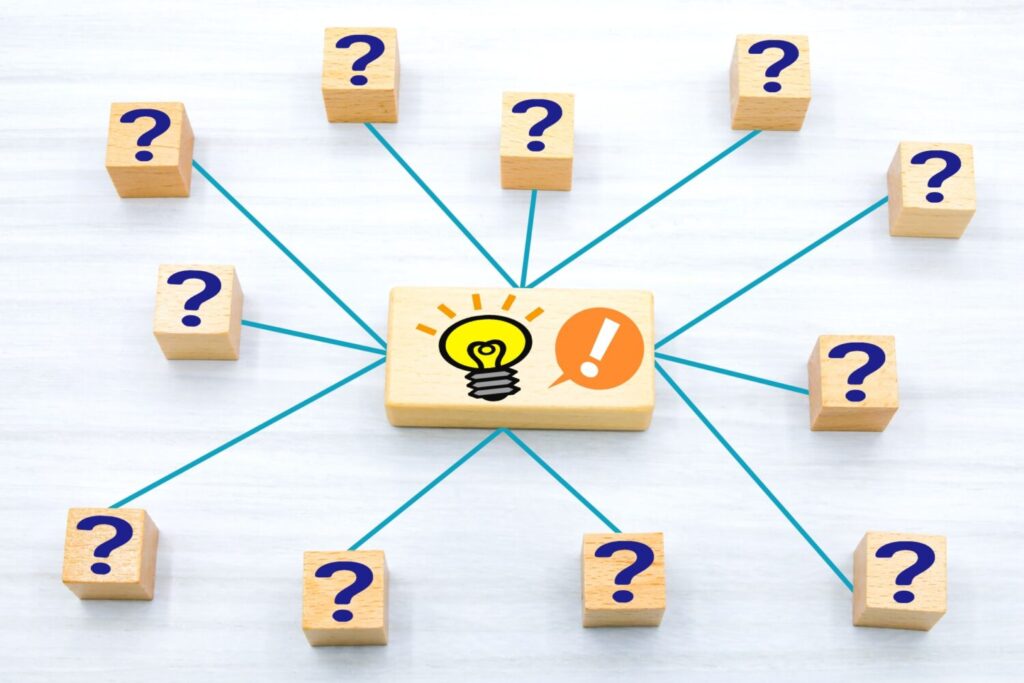
この記事で想定しているのは、中小企業や多拠点の事業所で、総務・現場リーダー・情報システム担当などの立場で「報告書の電子化をなんとか進めたい」と考えている方です。現場でよくお聞きする悩みとしては、まず「報告書が散らばっていて、欲しい情報がすぐに出てこない」というものがあります。紙のファイル、メール添付、Excelファイル、チャットの添付など保存場所がバラバラで、問い合わせやトラブル対応に時間がかかってしまうパターンです。
次に多いのが、「集計や分析がすべて手作業になっている」という悩みです。例えば、日報や作業報告をExcelで回収しているものの、週報や月報をまとめるときは別のファイルにコピペをして再集計しなければならず、担当者が月末に残業して対応しているというケースが典型的です。さらに、「入力フォーマットが人によってバラバラで、同じ項目でも書き方が統一されていない」という悩みもよくあります。こうした状況が続くと、せっかく報告書を集めていても、経営判断や業務改善に十分活かせない状態になってしまいます。
そして、見逃されがちですが重要なのが、「誰がどこまで見て、どのように対応したのかが追えない」という課題です。クレームやヒヤリハット、事故報告などは、報告しただけでは意味がなく、対応履歴や再発防止策がきちんと紐づいていることが重要です。紙やExcelに情報が分散していると、経営層や管理者が「今どうなっているのか」をリアルタイムに把握することが難しく、対応が後手に回るリスクも高まります。こうした悩みを抱えている方に向けて、この記事では現場の負担を増やさずに、少しずつでも確実に進められる報告書の電子化方法を丁寧に整理していきます。
電子化で解決できることと前提
報告書の電子化で解決しやすい代表的な課題としては、まず「情報の散在」が挙げられます。入力の入り口を一本化し、データベースのような形で蓄積することで、「誰がいつ、どの拠点から、どんな報告をしたか」を一覧で追えるようになります。検索機能を使えば、過去の類似事例を探すことも容易になり、トラブル対応やノウハウ共有のスピードが上がります。また、集計や分析も自動化しやすくなり、「月末にバタバタと集計する」のではなく、日々の最新状況をグラフなどで確認できるようになります。
一方で、報告書を電子化したからといって、何もかもが自動でうまく回るわけではありません。例えば、「そもそも現場が報告書をちゃんと出す文化があるか」という前提条件は、紙であっても電子であっても変わりません。入力が定着していない場合、システムだけ変えても「空欄のまま」「後出し報告」といった問題はそのまま残ってしまいます。また、報告内容の質を高めるための教育や、管理者側が報告をきちんと読み、フィードバックを返す運用も不可欠です。電子化はあくまでそれを支える土台であり、仕組みと運用をセットで考える必要があります。
さらに、「全てを一気に電子化しないと意味がない」と考えてしまうと、かえって準備に時間がかかり着手が遅れてしまいます。この記事では、最初から完璧を目指すのではなく、「まずは紙やExcelのフォーマットをオンライン入力に置き換える」「次に頻度の高い報告書からデータベース型にする」といった段階的なアプローチを前提に進めていきます。そのうえで、kintoneのようなツールを活用し、将来的には承認フローや他システム連携にも広げていくイメージを持っていただけると、無理なく現実的な計画が立てやすくなるはずです。
電子化前に整理すべきこと
報告書の電子化を成功させるためには、ツール選びの前に「何のために、どの業務を、誰と一緒に変えるのか」を整理しておくことが非常に重要です。この整理が不十分だと、導入途中で現場からの反発が出たり、途中で別の要望が次々と出てきて仕様がブレたりして、最終的に「誰のためのシステムなのか分からない」という状態になりがちです。逆に言えば、目的や対象業務、関係者、ルールがある程度そろっていれば、シンプルなツールでも十分に効果を発揮できるケースが多くあります。
対象報告書の決め方
最初のステップは、「自社にはどんな報告書があるのか」をざっくり棚卸しすることです。日報や週報、作業報告、クレーム・事故・ヒヤリハット報告、点検・巡回報告、商談・顧客訪問報告、勤怠や残業の申請に近い報告など、報告書という名前が付いていないものも含めて書き出してみます。このときに大切なのは、いきなり細かく整理しようとしないことです。まずは、「誰が」「どの頻度で」「どんな目的で」提出しているかを大まかに把握するところから始めるとスムーズです。
洗い出しができたら、次は優先順位をつけていきます。ポイントは、次のような観点で評価してみることです。
- 提出頻度が高く、現場の負担になっているか
- 集計や転記の手間が大きく、担当者の残業要因になっているか
- ミスや抜け漏れが起きたときのリスクが大きいか
- 経営判断や品質改善に活用したい重要なデータか
これらの観点から見て「頻度が高く、手間も大きいが、内容は比較的シンプルな報告書」ほど、最初の電子化対象として向いています。逆に、例外処理が多く、報告内容の自由度が高いものは、いきなり完全電子化しようとすると設計が複雑になりがちなので、後回しにすることをおすすめします。こうして優先順位を整理しておくと、関係者への説明もしやすくなり、「まずはこの3種類から電子化を試す」といった具体的な計画に落とし込みやすくなります。
電子化の目的と期待をそろえる
対象となる報告書が見えてきたら、「なぜ電子化するのか」を言語化しておくことが不可欠です。例えば、「紙の保管場所を減らしたい」「月次の集計作業を半分に減らしたい」「クレームの対応状況をリアルタイムに把握したい」など、できるだけ具体的な目的を整理します。ここで大切なのは、現場と管理側、経営層で目的の優先順位を共有することです。現場は「入力を簡単にしてほしい」、管理側は「集計を楽にしたい」、経営層は「見える化してリスクを減らしたい」と、それぞれ求めるものが微妙に違うからです。
関係者の期待をそろえるためには、リーダークラスやキーマンを集めた短い打ち合わせを一度設け、「現状の困りごと」と「電子化に期待すること」を出し合う場を作ると効果的です。このとき、要望をすべてシステム要件に落とし込もうとせず、まずは「一番解決したい問題は何か」を決めることに集中します。そのうえで、「今回の電子化ではここまでをゴールとし、それ以外は次のステップで検討する」と明言しておくと、後から仕様が膨らんで収拾がつかなくなることを防ぎやすくなります。
また、運用ルールに関わる前提条件もこのタイミングで確認しておきます。例えば、次のようなポイントです。
- いつまでに誰が入力するか
- 承認は誰が行うか
- データはどのくらいの期間保存するか
- 外部への持ち出し可否はどうするか
これらは後からシステムで制御しようとすると手戻りが発生しやすい部分でもあります。目的と前提条件が整理されていれば、ツール選定や設計の段階で迷いが少なくなり、結果的に導入スピードや品質の向上につながります。
方法①:紙・Excelをオンライン入力に置き換える
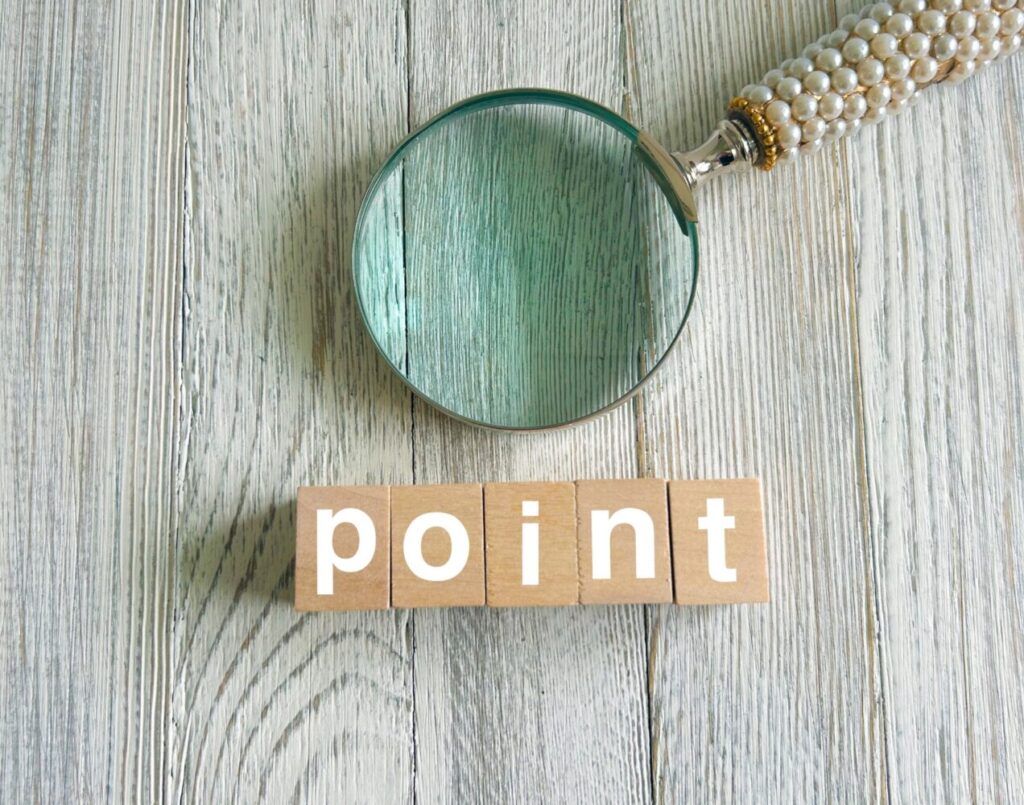
報告書の電子化というと、「専用システムを入れないといけない」と考えがちですが、最初の一歩としては、今使っている紙やExcelのフォーマットをほぼそのままオンライン入力に置き換える方法が現実的です。具体的には、共有フォルダ+Excel、オンラインストレージ+スプレッドシート、フォームツールなどを使って、「紙で書いていた内容をブラウザやスマホから入力してもらう」スタイルに変えるイメージです。この方法なら、現場が使い慣れた項目や書式を維持しやすく、抵抗感を抑えながら始められるというメリットがあります。
既存フォーマットのままオンライン化するポイント
既存フォーマットをそのままオンライン化する大きなメリットは、「現場への説明がしやすいこと」です。項目名や記入ルールがほとんど変わらないため、「紙のこの欄を、今度からはここに入力してください」と伝えれば、比較的スムーズに移行できます。また、過去の紙やExcelの報告書との比較もしやすく、移行期間中に「紙とオンライン両方で運用する」といった柔軟な対応も取りやすくなります。さらに、オンライン化することで、提出状況を一覧で確認したり、最新ファイルがどれか分からなくなる問題を減らしたりできる点も実務上のメリットです。
一方で、デメリットも押さえておく必要があります。まず、Excelファイルやスプレッドシートをそのまま共有しているだけでは、「どの行が誰の報告なのか」「いつ上書きされたのか」が分かりにくくなることがあります。誤って他人の行を消してしまったり、ファイルのコピーが乱立して「どれが正式版か分からない」という状態に戻ってしまうリスクもあります。また、集計や分析は依然としてExcel関数やピボットテーブルに頼ることが多く、担当者のスキルや属人性の問題が残りがちです。
そこで重要になるのが、「どこまでを第一段階のゴールとするか」をはっきり決めることです。例えば、「まずは紙の回収をやめて、オンラインで提出状況を見える化する」「次のステップで、自動集計や承認フローを検討する」といった段階的な目標設定です。こうしてメリットとデメリットを理解したうえで、「最短で紙から卒業する」ことを優先するのか、「多少時間がかかってもデータベース型にしたい」のかを社内で話し合うと、ツール選びや設計の判断もしやすくなります。
小さく試して運用を固める
オンライン入力への置き換えは、一気に全社展開するよりも、まずは一部の部署や拠点で試験導入する形がおすすめです。対象となる報告書を1〜2種類に絞り、入力するメンバー数も限定したうえで、「1〜2か月間試してみる」期間を設けると、実際の運用上の課題が見えやすくなります。このとき、現場の代表者にテストメンバーとして参加してもらい、「入力しづらい点」「見づらい点」「紙の方がよかった点」などを率直にフィードバックしてもらうことが重要です。
試験導入の期間中は、運用ルールも意識して整えていきます。例えば、次のようなルールです。
- 当日中に入力する
- 修正は誰がいつどのように行うか
- 入力漏れがあった場合のフォロー方法
ルールが曖昧なままだと、「システムはできたが、誰も守らない」という状態になりやすく、電子化の印象が悪くなってしまいます。試験導入で出てきた課題は、「項目を減らす」「入力順を変える」「スマホ画面での見え方を調整する」など、小さな改善を重ねることで解消しやすくなります。
最終的に、「この形なら現場も管理側も納得できる」という着地点が見えたら、そこで初めて対象拠点を広げたり、他の報告書にも横展開したりしていきます。このように、小さく始めて運用を固めてから広げる進め方にすることで、現場の不安や反発を抑えながら、「電子化すると楽になる」という実感を持ってもらいやすくなるのが大きなポイントです。
方法②:kintone等で集計・検索しやすい報告にする

オンライン入力の次の段階として有力なのが、kintoneのようなクラウドサービスを使って、報告書を「一件ずつのレコードとして蓄積する」データベース型の運用に切り替える方法です。このやり方では、入力フォーム、一覧画面、グラフや集計ビュー、通知・コメント機能などが一体となっており、入力された報告が自動的に集計結果に反映されます。単なる共有フォルダやスプレッドシートと違い、「誰がいつどのような報告をしたのか」「その後どのような対応が行われたのか」を追いやすくなるのが大きな特徴です。
kintoneでの報告書電子化イメージ
kintoneで報告書アプリを作る場合、まずは「入力フォーム」に相当する画面を設計します。日付や担当者、拠点、案件番号、作業内容、所要時間、発生した問題点、対応内容など、紙やExcelで使っていた項目をベースにしつつ、「選択肢にできる項目はドロップダウンにする」「よく使う項目は上の方に配置する」といった工夫を加えます。これにより、手書きやフリーテキストに比べて入力の揺れを抑えられ、後の集計や検索の精度が上がります。
次に、「一覧画面」と「グラフ」を設定します。一覧画面では、「未対応の報告」「今週分の報告」「拠点別の報告」など、目的に応じて絞り込み条件や表示項目を設定できます。グラフでは、件数の推移、カテゴリ別の内訳、拠点別の発生状況などを可視化し、定例会議での共有にそのまま使えるようにしておくと便利です。また、レコード単位でコメントを付けられるため、上長が報告内容を確認してフィードバックを返したり、対応状況を残したりする運用も自然に行えます。
さらに、kintoneの強みとして、メールやチャットツールとの連携がしやすい点も挙げられます。例えば、次のような運用も比較的容易に実現できます。
- 緊急度が高い報告が登録されたら、特定メンバーに通知を飛ばす
- 未対応の報告が一定期間残っていたらアラートを出す
こうした仕組みを整えることで、報告書を単なる「提出して終わりの書類」から、「対応と改善の起点となるデータ」に変えていけることが、専用システムやkintoneを使う大きな価値と言えます。
方法③:写真・ファイル付きの現場報告をどう扱うか

製造業や建設業、サービス業など、現場中心の業務では、文章だけでなく写真や図面、チェックリスト、時には音声メモなどを含む報告が少なくありません。こうした情報は、紙の報告書では「写真を印刷してホチキス留めする」「別フォルダに保存して報告書番号で紐づける」といった手間のかかる運用になりがちです。電子化を進める際には、この「現場ならではの報告」をどう扱うかをあらかじめ想定しておくことが重要です。
写真・ファイル付き報告の設計ポイント
まず考えたいのは、「写真やファイルをどの単位で紐づけるか」です。例えば、設備点検の報告であれば、「点検レコード1件につき、関連写真を複数枚添付する」形がシンプルです。一方、工事の進捗報告のように、1つの案件に対して複数日の報告と大量の写真が発生する場合は、「案件を親レコード、日々の報告を子レコード」として管理することで、後から見返したときに全体像と詳細を追いやすくなります。kintoneであれば、ファイル添付フィールドや関連レコード機能を活用することで、こうした構造を柔軟に設計できます。
スマホやタブレットからの入力を前提にする場合は、画面レイアウトも重要です。写真撮影と入力を頻繁に行う現場では、「まず写真を撮ってから、必要最低限の項目だけ入力する」流れの方が実務にフィットすることが多いです。そのため、入力画面の上部に写真フィールドを配置し、次に必須項目、その下に任意の詳細項目という順番にすることで、短時間でも必要な情報を確実に残せるようになります。項目数が多すぎると途中で入力を諦めてしまうこともあるため、「本当に必要な項目はどれか」を現場メンバーと一緒に見直すことも大切です。
また、音声メモや手書きメモをどこまで許容するかも検討ポイントです。全てをテキスト入力に置き換えるのが難しい場合、最初は「重要なポイントだけテキストで書いてもらい、補足は写真や音声で残してもらう」といった折衷案も現実的です。その際、「後から検索したい情報はテキストで入力する」というルールを決めておくと、将来の活用度合いが大きく変わります。こうした工夫を通じて、現場の負担を増やさずに、必要な情報だけはきちんとデータとして残せる設計を目指すことが、写真・ファイル付き報告の電子化を成功させる鍵になります。
方法④:承認・共有・アラートまで含めた運用にする
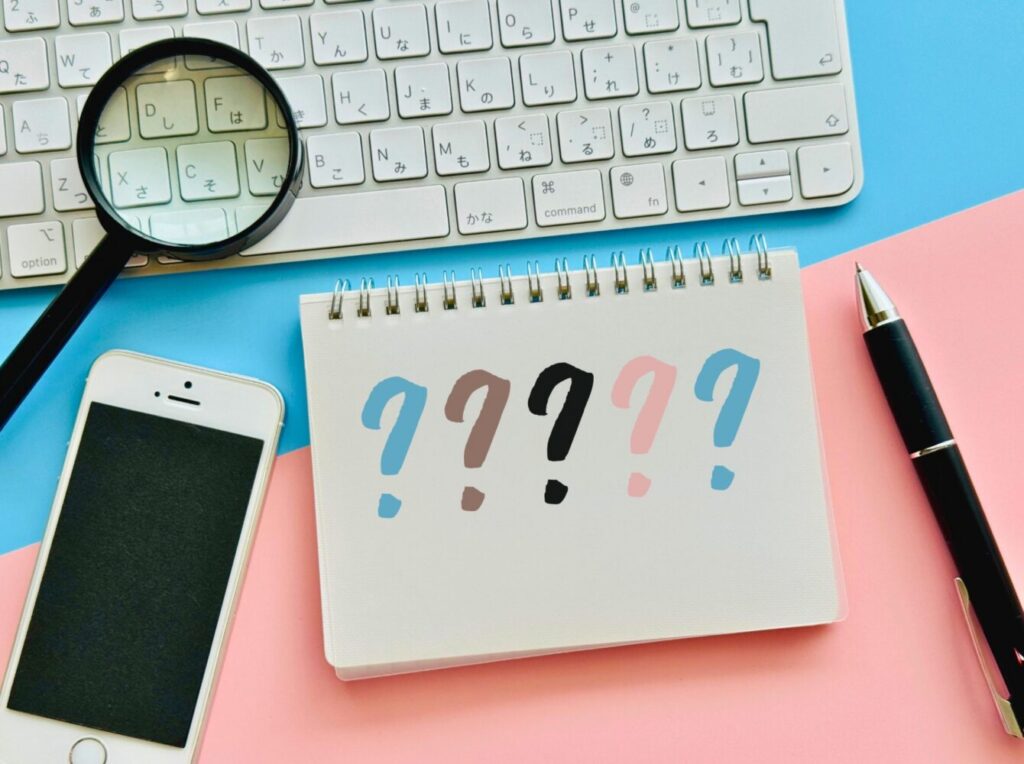
報告書の電子化は、入力フォームとデータ蓄積の仕組みを作っただけでは本当の意味で完了しません。むしろ重要なのは、「入力された報告が、誰に、どのタイミングで届き、どのように活用されるか」という運用部分です。ここがうまく設計できていないと、「システムにはデータがたまっているが、誰も見ていない」「結局、別のエクセルや紙で報告しなおしている」という状況になりがちです。
形骸化させない承認フローと運用の工夫
まず押さえたいのは、承認フローを複雑にしすぎないことです。紙の運用では、「現場リーダー → 課長 → 部長 → 本部」というように多段階の承認を回しているケースもありますが、そのままシステム化すると、処理が滞ったり、誰も全体を見なくなったりするリスクが高まります。電子化のタイミングで、次のような見直しが有効です。
- 本当に全ての報告に多段階承認が必要か
- チェックすべき報告と、閲覧だけでよい報告を分けられないか
- リスクの高い報告のみ上位者の承認を必須にする
- 通常の報告はリーダー確認で完結させる
次に、通知やアラートの設計も重要です。報告が登録されたときに、関連するメンバーにメールやチャットで自動通知されるようにしておくと、「気づいたら報告が埋もれていた」という事態を防ぎやすくなります。また、「一定期間ステータスが未対応のままならアラートを出す」といったルールを設けることで、放置を防ぐ仕組みを作ることができます。ただし、通知が多すぎると逆に読まれなくなるため、誰にどのタイミングで通知を出すかを絞り込むことが現場の負担を減らすポイントです。
さらに、定例会議や振り返りの場で、電子化した報告書のデータを実際に使うことも欠かせません。例えば、月次の会議で「今月のクレーム件数と原因の内訳」「残業時間が多かった部署と要因」「点検報告の未提出状況」などをグラフや一覧で共有し、「このデータをもとに何を改善するか」を話し合う運用にすると、現場にとっても「入力する意味」が実感しやすくなります。こうしたサイクルが回り始めると、報告書の電子化は単なる業務効率化にとどまらず、現場改善の土台となる仕組みへと育っていきます。
ツール選定の考え方

ここまで見てきたように、報告書の電子化には、Excelやスプレッドシート、フォームツールなどを使った「ライトな方法」と、kintoneのようなクラウドサービスを使った「プラットフォーム型の方法」があります。どちらが正解ということではなく、自社の規模や報告書の数、今後の拡張性などを踏まえて選ぶことが重要です。判断の軸としては、次のようなポイントがあります。
- どこまで自動集計や検索を重視するか
- 承認フローや通知をどの程度までシステムに持たせたいか
- 今後、他の業務やシステムとの連携を見据えるか
例えば、報告書の種類がそれほど多くなく、集計も年数回のレベルであれば、スプレッドシートと簡単なフォームで十分なこともあります。一方で、日報や作業報告、クレーム報告、点検報告など、日々大量の報告が発生し、それらをもとに定期的に分析や会議を行いたい場合は、最初からkintoneのようなプラットフォーム型を検討した方が、長期的には手戻りが少なくなるケースが多いです。特に、「部署ごとに似たようなExcelが乱立している」「担当者が変わると途端に回らなくなる」という状況があるなら、データベース型への転換を前提に考えた方がよいでしょう。
費用面については、Excelやスプレッドシートは低コストで始めやすい一方、運用が属人化したり、限界が見えたときに移行コストが発生する可能性があります。kintoneのようなツールは月額費用がかかるものの、複数の報告書や申請、台帳管理などをまとめて扱えるため、「報告書電子化だけでなく、業務全体の見える化・標準化まで視野に入れて投資する」というイメージに近くなります。どちらを選ぶにしても、「今の困りごと」と「3年後にどうなっていたいか」を言語化したうえで比較することが、後悔しないツール選定につながります。
まとめ:現場の小さな一歩から始める
ここまで、紙やExcelの報告書を電子化する前の整理から、オンライン入力、kintoneのようなプラットフォーム活用、写真・ファイル付き報告への対応、承認フローや通知運用、ツール選定の考え方まで、一連の流れを見てきました。最後に、明日から動き出すためのポイントを簡単に整理します。
まずは、対象とする報告書を欲張りすぎないことが大切です。全ての報告書を一気に電子化しようとせず、「頻度が高く、手間も大きいが、内容は比較的シンプルな報告書」を1〜3種類ほど選びます。そのうえで、「なぜそれを電子化するのか」「どのくらい手間やリスクを減らしたいのか」を、現場と管理側で共有しておきます。ここがあいまいなままだと、導入途中で優先順位がブレてしまい、システムだけが先走る結果になりがちです。
次に、ツール選定では、「とりあえず安いから」「なんとなく有名だから」といった理由だけで決めないように注意します。自社の状況を踏まえて、「まずはExcel延長線でオンライン入力を試すのか」「将来の拡張も見据えてkintoneなどのプラットフォームに投資するのか」を検討します。不安が大きい場合は、いきなり全社導入に踏み切るのではなく、限られた部署や拠点で試験導入を行い、実際の運用感を確かめるステップを挟むと安心です。
そして何より重要なのは、「入力された報告をちゃんと見る・使う文化をつくること」です。定例会議で電子化された報告データを一緒に確認し、気づいたことや改善のアイデアを共有する時間を少しでも設けるだけで、現場の「入力する意味」の実感は大きく変わります。こうしたサイクルを地道に回していくことで、報告書の電子化は単なるコスト削減策ではなく、現場改善とリスク低減のための強力な武器になっていきます。
もし、「自社の状況だとどこから手を付けるのが現実的か分からない」「Excel中心でやってきたが、そろそろ限界を感じている」「kintoneを含め、どのツールが向いているのか相談したい」といったお悩みがあれば、伴走ナビの無料相談をご活用ください。実際の業務や体制をヒアリングしたうえで、段階的な進め方やツール選定の考え方をご一緒に整理することができます。また、よりじっくり検討したい場合には、事例や進め方をまとめた資料請求も可能です。自社にとって無理のない一歩から、報告書の電子化を進めていきましょう。














